Delphi나 C++Builder를 설치한 후 처음 실행을 하면, 아시다시피 등록을 하라고 나옵니다. 등록을 하지 않은 상태에서 그냥 스킵하고 넘어가면 30일간만 사용할 수 있으며(트라이얼과 마찬가지의 상태죠), 그 기간이 지나가면 실행이 안됩니다.
등록을 한번 할 때마다 엠바카데로 본사(예전의 볼랜드도 마찬가지)로 등록 정보가 전송이 되며, 그래서 하나의 제품(시리얼)에 대해 등록 횟수가 누적 카운트됩니다. 그리고 제품마다 좀 다를 수 있지만, Delphi나 C++Builder의 경우 총 10회가 넘어가면 등록이 되지 않습니다.
이런 경우에는 저희 데브기어로 라이선스 카운트 증가를 요청하셔야 합니다. 그러면 저희는 본사로 다시 요청하여 등록 제한 횟수를 10회로부터 매번 1회씩 증가 처리해드립니다. 간혹 카운트 초기화를 요청하시는 분도 있는데, 초기화라는 절차는 없으며, 오직 1회씩만 증가가 가능합니다. 그러면, 저희 데브기어로 요청을 여러번 해서 미리 몇번의 등록 제한을 증가시켜두면 되겠다,이렇게 꽁수를 생각하실 수도 있겠습니다만, 미리 카운트를 늘릴 수는 없기 때문에 안됩니다.
이 포스트의 주제가 바로, 이 횟수 제한으로부터 최대한 피하는 방법입니다. 두가지 방법이 있는데, 이번에 쓰는 방법은 slip 파일을 이용하는 방법이고, 다음 포스트로 올릴 것은 네트워크 라이선스 방식입니다. 이전에도 볼랜드포럼 등에서 몇번 알려드렸었는데, 이번에 정리해서 써보겠습니다. 자, 그럼 설명 들어가볼까요.
 아시다시피 위 이미지가 등록 위저드(Registration Wizard)입니다. (보통은 위쪽의 제목 부분에 특정 개발툴 이름이 나오는데, 이 화면은 개발툴 설치 디렉토리에 있는 LicenseManager.exe에서 띄운 화면이라 특정 개발툴 이름이 나오지 않습니다)
아시다시피 위 이미지가 등록 위저드(Registration Wizard)입니다. (보통은 위쪽의 제목 부분에 특정 개발툴 이름이 나오는데, 이 화면은 개발툴 설치 디렉토리에 있는 LicenseManager.exe에서 띄운 화면이라 특정 개발툴 이름이 나오지 않습니다)
일반적으로 개발자분들이 개발툴을 등록하기 위해 사용하는 방법은 위의 라디오 버튼인 “Register using Online Registration”, 즉 온라인 등록 부분에 시리얼 넘버와 계정 정보를 입력하고 Register 버튼을 클릭하여 등록을 시도하는 것일 겁니다. 그러면 이 위저드에서 입력한 정보와 추가로 하드웨어 정보로 만들어진 키가 네트워크를 통해 본사의 등록 서버로 전송되고, 사용 승인 코드가 돌아옵니다.
그런데 잘 보시면 그 아래에 다른 라디오 버튼이 하나 더 있습니다. ‘I have received an activation file (*.slip or reg*.txt)’ 라고 써있는데요. 뭔지 모른다고 해도, 위의 기본 라디오 버튼이 속한 패널에 시리얼 넘버와 DN 계정 입력 에디트가 모두 포함되어 있는 걸 보면, 이 ‘activation file’ 방식에서는 시리얼 넘버와 DN 계정이 필요 없다는 것을 짐작하실수 있을 겁니다. (물론 다르게 이 정보가 필요합니다만 이 위저드에서는 필요하지 않습니다)
이제 이 ‘activation file’을 이용하여 등록하는 방법입니다.
기본적으로, 볼랜드/엠바카데로가 사용하는 라이선스 인증 방식은, 시리얼 넘버와 PC의 하드웨어 정보로부터 추출한 번호(registration code)를 조합해서 키로 사용합니다. 정확한 내부 방식은 알려져 있지 않지만(알려지면 큰일이겠죠?), 어쨌든 이 두가지 정보들만으로 조합되는 것은 확실합니다.
위의 위저드 이미지에서, 시리얼넘버 입력 부분 바로 아래에 registration code라고 써있는 에디트가 하나 더 있고, 입력하지 않아도 기본적으로 여섯자리 숫자가 써있는 상태로 나타납니다. 또 입력이 안되도록 ,disable 되어 있습니다. disable되어 있고 자동으로 나타나는 이유는 등록 위저드가 PC 정보로부터 자동으로 추출했기 때문입니다.
기본 등록 방법(online 등록)에서는 이 registration Code에 대해 사용하려는 개발자가 신경쓸 필요가 없지만(Register 버튼을 누르면 자동으로 네트워크로 정송되므로), ‘activation file’ 방식에서는 필요합니다.
참고. Delphi/C++Builder 2007 버전에서 나오는 등록 위저드에 버그가 있어서 registration code가 보이지 않습니다. 이 경우에 registration code를 알아내려면 다음과 같이 합니다.
등록 위저드에서 Serial number 와 user name을 입력한 후, 바로 Cancel 버튼을 클릭하여 취소하고 나갑니다. 그런 후 사용자 계정 홈 디렉토리(XP의 경우 C:\Documents and Settings\<user name>\)에 보시면 sanct.log 파일이 생성되어 있습니다. 이 파일을 열어보시면 윗부분에 Registration Key: 라고 해서 써있습니다. 이것이 Registration Code입니다.
그러면 이 ‘activation file’을 어떻게 얻어내느냐가 관건이 되겠죠.
그 절차는 다음과 같습니다.
웹브라우저로 http://reg.codegear.com 사이트에 접속합니다.
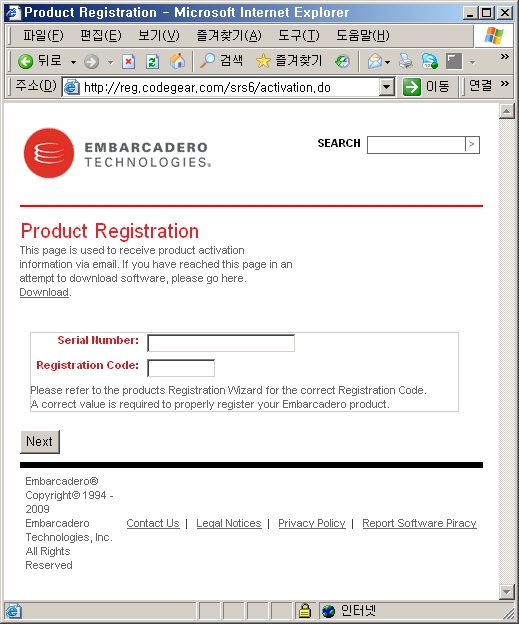
위 이미지와 같이 나타날 겁니다. 입력란 그대로, 시리얼 넘버와 Registration Code 두가지를 입력하세요. Next를 누르면 다음 화면으로 넘어갑니다. (DN 계정에 로그인이 안된 상태라면 중간에 계정을 입력하라고 나올 겁니다)
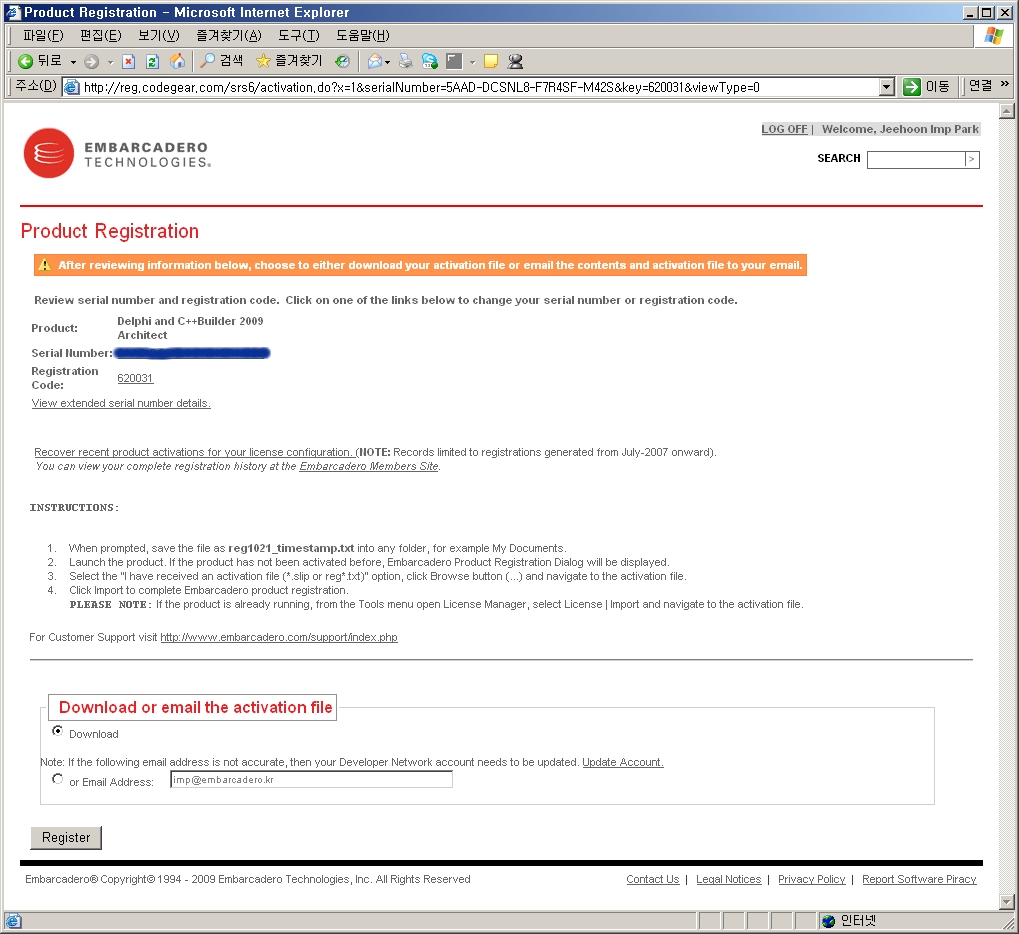
이제 위와 같은 화면으로 넘어갔을 겁니다. 아래쪽에 보시면 라디오버튼으로 ‘Download’와 ‘or Email Address’ 중으로 선택할 수 있습니다. 이것은, 만들어진 activation file을 바로 이 사이트에서 다운로드할 것인지, 아니면 지정한 메일주소로 메일로 받을 것인지를 선택하는 것입니다. 저는 개인적으로 메일로 받는 것을 선호하는데, 그건 나중에라도 메일만 뒤져보면 바로 나오니까 쉽게 찾을 수 있기 때문이죠.
메일로 받는 경우, ‘Embarcadero Product Registration’라는 제목의 메일로 오며, 발신자 메일 주소는 Embarcadero-licensing [activation@embarcadero.com]입니다. (간혹 이런 중요한 메일이 자동으로 스팸 처리되는 경우가 있습니다) 이 메일의 첨부파일이 activation 파일입니다.
이제 메일로든 다운로드든, activation 파일을 확보했을 겁니다. 이 파일을 이용해서 로컬에 설치된 개발툴을 등록하면 되겠죠? 아까 보셨던 등록 위저드에서 아래쪽 라디오버튼을 체크하고 해당 activation 파일을 지정하고 Register를 하면 됩니다.
다른 방법으로, 로컬의 ‘사용자계정 홈디렉토리’에 복사해넣어도 됩니다. 윈도우 XP의 경우 C:\Documents and Settings\계정이름 디렉토리입니다. 여기에 복사해넣으면, Delphi 혹은 C++Builder를 실행시켰을 때 등록 위저드를 띄우기 전에 이 위치에 activation 파일이 있는지 확인해서 있는 경우 자동으로 등록하고 넘어갑니다. (일단 한번 등록되고 나면 이 위치에 파일을 유지할 필요는 없습니다)
여기서 분명히 짚어둘 것 하나. 이렇게 해서 웹사이트로부터 activation 파일을 받았다고 해도, 그때마다 서버의 등록 카운트는 1씩 올라갑니다. 따라서 개발툴을 설치할 때마다 매번 이짓(?)을 반복하면 괜히 더 번거롭기만 하겠죠?
중요한 것은, 같은 하드웨어 PC라면, 이 activation 파일을 매번 재활용할 수 있다는 것입니다. 이 activation 파일을 매번 새로 받지 않고 어딘가에 저장해두었다가, 윈도우와 개발툴을 재설치할 때마다 같은 파일을 쓰면 됩니다. 서버에서 파일을 받았을 때 1만큼 카운트가 올라간 후로 더 이상 카운트가 올라갈 일이 없죠.
물론 PC가 바뀌면 어쩔 수 없이 새로 파일을 받아야 합니다. 하드웨어 정보가 바뀌기 때문에 activation 파일의 기본 정보인 시리얼 넘버와 registration code 중에서 registration code가 다른 값이 되니까요.
그래도, 하드웨어 PC가 바뀌는 경우에만 등록 횟수를 올리게 되니까.. 윈도우를 재설치하는 경우는 종종 있어도 PC를 교체하는 일은 아무래도 훨씬 드물겠죠.
참고로, 이 방법은 원래 네트워크가 안되는(외부 네트워크와 차단된) PC 환경에서 개발툴을 등록하기 위한 방법으로 제공되는 것으로서, 등록 횟수를 많이 증가시키지 않기 위해 이 방법을 쓰는 것은 원칙적으로는 편법입니다. 그래서 공개적으로 알려주면 본사에서 흐뭇해하지는 않을 것입니다만… 본사야 흐뭇하든 안하든 불법이 아니라면 국내 개발자들이 흐뭇하게 하는 게 우선 아니겠습니까. ^^;;;;
다음번 포스트에서는 네트워크 라이선스에 대해 설명해보겠습니다.
(헥헥 힘들다…)
2010.09.28 추가 —————————————————-
델파이나 C++빌더의 2007 버전에서는 등록 위저드에서 Registration Code가 나타나지 않습니다.
이런 경우 Registration Code를 알아내는 방법은, 제가 예전에 볼랜드포럼에 썼었던 아래 글을 참고하시면 됩니다.
http://www.borlandforum.com/impboard/impboard.dll?action=read&db=free&no=15685
하드웨어는 그대로 둔 채로 OS를 바꾸는 경우엔 어떻게 되나요? slip파일은 여전히 유효한지 알고싶군요.
윈도우 재설치 혹은 윈도우10 초기화 진행 시 바뀝니다.(Test 해봄)
하드웨어 정보로 이루어지는 registration code에 OS 정보도 포함되는지에 달려있는 문제일텐데요. 저도 확실히 모르겠습니다만, 개인적으로 제 생각은, OS 정보는 포함시키지 않았을 것 같습니다.
엠바카데로의 다른 데이터베이스 툴 등에 이 방법을 사용하지 마시기 바랍니다. 데이터베이스 툴에 이 방법을 사용하고는 라이선스 시스템에 문제가 생겨 다시 인증 파일을 받아야 하는 경우를 겪은 분이 제게 강한 항의를 하시는 분이 있으신데, 위 본문에서 보다시피, 저는 델파이와 C++빌더 외에 다른 제품에 대해 이 방법을 사용하라고 권고한 적이 없습니다. 벤더에서 권하지 않았는데도 본인이 라이선스 방식이 비슷하게 보인다고 해서 같은 방법으로 편법을 쓴다면 그 결과에 대해서는 벤더에서 아무런 보장을 할 수 없습니다.